
Diese Anleitung zeigt verschiedene Startoptionen für R6 und ihre Kurzbeschreibungen.
Anleitung
- 1) Öffnen Sie Ihre Spielbibliothek.
- 2) Klicken Sie mit der rechten Maustaste auf das Spiel, für das Sie die Startoptionen festlegen möchten.
- 3) Klicken Sie auf „Eigenschaften“.
- 4) Suchen Sie nach „Startoptionen festlegen“ und klicken Sie darauf.
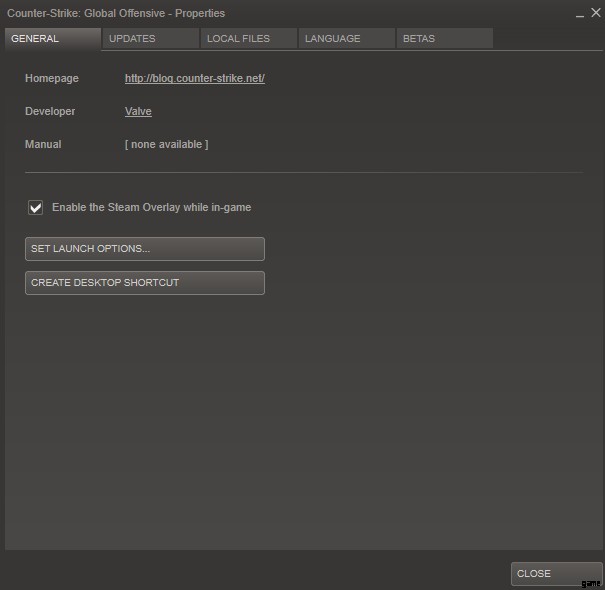
- 5) Verwenden Sie alle Befehle aus diesem Handbuch (oder wo auch immer Sie sie finden können).
Die Befehle
Diese Startoptionen funktionieren für fast alle Spiele. Sie funktionieren möglicherweise manchmal nicht mit Anwendungen von Drittanbietern und sind auch nicht immer mit allen im Steam Store vertretenen Personen kompatibel.
-con_enable 1
Dadurch wird die Konsole aktiviert, sodass Sie sie im Spiel verwenden können
-Konsole
Dies aktiviert auch die Konsole im Spiel und öffnet sie, wenn das Spiel beginnt.
-hoch
Dadurch erhält das Spiel Priorität bei der CPU-Auslastung, sodass es reibungsloser läuft. Allerdings verbraucht diese Option auch viel Rechenleistung.
-useforcedmparms
Dies ermöglicht die Verwendung von –noforcemspd und –noforcemaccel.
-noforcemaccel
Dies ermöglicht die Verwendung von Windows-Mausbeschleunigungseinstellungen.
-noforcemspd
Dies ermöglicht die Verwendung von Windows-Mausgeschwindigkeitseinstellungen.
-Vollbild
Dadurch wird das Spiel von Anfang an im Vollbildmodus gestartet.
-h
-w
-x
-y
-autoconfig
Dies hilft bei der Wiederherstellung der Video- und Audiokonfiguration auf ihre Standardeinstellungen für die aktuell erkannte Hardware. Dadurch werden alle in den .cfg-Dateien vorhandenen Einstellungen vollständig ignoriert, bis dieser Parameter entfernt wird.
-override_vpk
Dadurch wird die Steam-Engine gezwungen, nach benutzerdefinierten Spielinhalten zu suchen, die sich im Installationsverzeichnis des Spiels befinden, anstatt die Standardspieldateien aus den VPK-Dateien zu laden. Beachten Sie jedoch, dass diese Funktion nicht im Matchmaking verwendet werden kann und nur auf Einzelspieler beschränkt ist.
-enable_addons
Dadurch wird die Steam-Engine gezwungen, nach benutzerdefinierten Spielinhalten auf der Whitelist zu suchen, die sich im Installationsverzeichnis des Spiels befinden, anstatt die Standardspieldateien aus den VPK-Dateien zu laden. Dies kann in Matchmaking-Spielen verwendet werden. Die Whitelist enthält viele Elemente wie HUD, Symbole, benutzerdefinierte Cursorbilder usw.
-nomousegrab
Dies aktiviert die Alt-Tab-Funktion in einigen Linus-Geräten, auf denen das Spiel im Vollbildmodus läuft und das Greifen der Maus den Spielern nicht erlaubt, die Alt-Tab-Funktion im Spiel zu verwenden.
-Sprache
-nod3d9ex
Dadurch werden die Windows Aero DirectX-Erweiterungen zwangsweise deaktiviert. Dies wird in einigen Fällen verwendet, um die Leistung zu verbessern.
-nomicsettings
Dadurch wird verhindert, dass das Spiel die Mikrofonausgabewerte ändert, wenn das Spiel gestartet wird. Dies ist besonders nützlich für Leute, die Anwendungen von Drittanbietern wie Skype verwenden, wo ihr Mikrofonwert beim Ausführen des Spiels zwangsweise ausgereizt wird.
-kein Ton
Dies schaltet den Ton im Spiel aus.
-dx9
Dadurch wird das Spiel gezwungen, unter DirectX 9 zu laufen
-dx11
Dadurch wird das Spiel gezwungen, unter DirectX 11 zu laufen.
-gl
Dies zwingt das Spiel, auf OpenGL zu laufen. Unter Windows muss der OpenGL DLC im System vorhanden sein und installiert werden, damit diese Funktion ausgeführt werden kann.
-vulkan
Dies gilt für den Vulcan-Support.
-nogrammeramp
Dadurch wird das Spiel gezwungen, das Desktop-Farbprofil zu verwenden.
-32bit
Dadurch wird die Ausführung des Spiels auf einem 32-Bit-Client erzwungen, da die Ausführung auf 64-Bit die Standardeinstellung ist.
-antisucht_test
Dies fügt eine Uptime-Uhr hinzu, sodass Sie sehen können, wie viel Zeit vergeht, während Sie spielen. Dies ist sehr nützlich, um während des Spiels den Überblick über die verstrichenen Minuten zu behalten.
-alle verfügbaren Kerne verwenden
Dadurch nutzt das Spiel alle Ihre CPU-Kerne. Wenn nach Verwendung dieser Startoption NICHT alle Ihre CPU-Kerne verwendet werden, deaktivieren Sie sie, da dies zu mehr Stottern führen kann.
-sm4
Es zwingt das Spiel, Shader Model 4 anstelle des üblichen Shader Model 5 zu verwenden. Das Spiel sieht und fühlt sich fast gleich an, aber Sie erhalten eine viel bessere Leistung. Das Spiel sieht eher matt aus, aber es ist überhaupt nicht schlecht. Beste Leistungssteigerung aus all diesen Optionen.
Wenn Sie Ihren FOV-Schieberegler zu 100 % nach oben gestellt haben, erscheint ein Kreis am Himmel. Senken Sie einfach Ihr FOV auf etwa 70 % (Geben oder Nehmen ~ 10 %) oder bis der Kreis verschwindet. Wenn Sie Ihren FOV-Schieberegler nicht berührt haben, ist alles in Ordnung.
-d3d10
Die Verwendung von sm4 zwingt das Spiel dazu, DX10 anstelle von DX11 zu verwenden, und dies bewirkt dasselbe. Ich habe es hier eingefügt, um sicherzustellen, dass es richtig gestartet wird. Sie verpassen nichts.
-nomansky
Dadurch werden viele der detaillierten Himmelsfunktionen wie viele Wolken und ein super Sternenhimmel deaktiviert. Dies minimiert all diese, aber Sie erhalten sie immer noch. Es sieht fast gleich aus, hat aber weniger von allem. Du bekommst immer noch Sterne und du bekommst immer noch Sonne und Mond. Das beseitigt nur die funkelnden Sterne in der Nacht, die dich blenden können.
Ein Benutzer berichtete, dass -nomansky dazu führt, dass auch der FOV-Fehler auftaucht. Ich muss es noch verifizieren, aber es war trotzdem erwähnenswert.
-lowmemory
Dadurch wird das Spiel im 4-GB-Speichermodus gestartet. Wenn Sie weniger als 16 GB RAM haben, ist dies im Grunde ein Muss für eine bessere Leistung. Sie verpassen einige Effekte wie das Brechen von Büschen und Blätter gehen überall hin. Überhaupt nichts Großes und das Spiel läuft besser!
-novsync
Dadurch wird Vsync deaktiviert. Vsync wird normalerweise verwendet, um das Zerreißen des Bildschirms zu stoppen, wenn die Aktualisierungsrate Ihres Monitors überschritten wird. Wenn Sie weniger als 60 fps erreichen, stellen Sie sicher, dass Sie dies beibehalten. Wenn Sie über 60 fps erreichen, lassen Sie es, da dies zu Bildschirmrissen führen kann.
